Fotoğraflar iPhone'dan iCloud Deposuna Nasıl Taşınır?
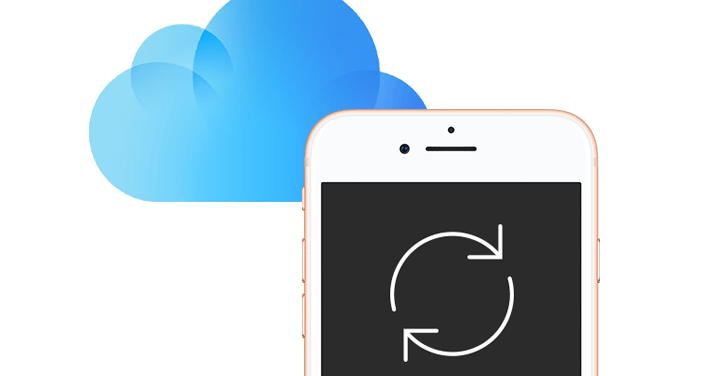
iPhone'unuzdaki değerli anıları güvende tutmak ve bulut depolama alanının avantajlarından yararlanmak için fotoğraflarınızı iCloud Deposu'na taşımak çok önemlidir. Bu adım adım kılavuzda, iPhone'unuzdan iCloud Deposu'na fotoğraflarınızı nasıl kolayca taşıyabileceğinizi ayrıntılı bir şekilde açıklayacağız. Bu süreç ile cihazınızda yer açarken, fotoğraflarınıza dilediğiniz zaman ve her yerden erişebileceksiniz.
iPhone'dan iCloud Depolama Alanına Fotoğrafları Nasıl Taşırım?
1. iCloud Fotoğrafları'nı Etkinleştirme
iPhone'unuzdaki fotoğrafları iCloud'a taşımak için öncelikle iCloud Fotoğrafları'nı etkinleştirmeniz gerekir. Bunu yapmak için şu adımları izleyin:
- Ayarlar uygulamasını açın.
- Adınıza dokunun.
- iCloud'a dokunun.
- Fotoğraflar'a dokunun ve iCloud Fotoğrafları'nı etkinleştirin.
iCloud Fotoğrafları'nı etkinleştirdiğinizde, iPhone'unuzdaki tüm fotoğraflar ve videolar iCloud'a yüklenecektir. Bu, cihazınızdaki depolama alanını boşaltmanıza ve fotoğraflarınıza her cihazdan erişmenizi sağlayacaktır.
2. iCloud Fotoğraf Kütüphanesi'ni Etkinleştirme
iPhone'unuzdaki fotoğrafları iCloud'a taşımanın bir diğer yolu da iCloud Fotoğraf Kütüphanesi'ni etkinleştirmektir.
- Ayarlar uygulamasını açın.
- Fotoğraflar'a dokunun.
- iCloud Fotoğraf Kütüphanesi'ni etkinleştirin.
iCloud Fotoğraf Kütüphanesi'ni etkinleştirdiğinizde, iPhone'unuzdaki tüm fotoğraflar ve videolar iCloud'a yüklenecek ve cihazınızda optimize edilmiş sürümleri saklanacaktır. Bu, cihazınızda daha fazla depolama alanı boşaltmanıza yardımcı olur.
3. Fotoğrafları Manuel Olarak Yükleme
iPhone'unuzdaki fotoğrafları iCloud'a taşımanın bir diğer yolu da manuel olarak yüklemektir. Bunun için şu adımları izleyin:
- Fotoğraflar uygulamasını açın.
- Yüklemek istediğiniz fotoğrafları seçin.
- Paylaşım simgesine dokunun.
- iCloud'u seçin.
Fotoğraflar iCloud'a yüklenecektir. Ancak, bu yöntem, tüm fotoğrafları tek tek yüklemenizi gerektirdiği için zaman alıcı olabilir.
4. iCloud Drive'ı Kullanma
iPhone'unuzdaki fotoğrafları iCloud'a taşımanın bir diğer yolu da iCloud Drive'ı kullanmaktır. Bunun için şu adımları izleyin:
- Dosyalar uygulamasını açın.
- iCloud Drive'a dokunun.
- Yüklemek istediğiniz fotoğrafları seçin ve iCloud Drive'a sürükleyip bırakın.
Fotoğraflar iCloud Drive'a yüklenecektir. Bu yöntem, fotoğrafları farklı klasörlerde organize etmenize olanak tanır.
5. iCloud Fotoğrafları'ndan iPhone'a Fotoğraf Nasıl İndirilir?
iCloud'da bulunan fotoğrafları iPhone'unuza indirmek isterseniz, şu adımları izleyin:
- Fotoğraflar uygulamasını açın.
- Albümler sekmesine dokunun.
- Tüm Fotoğraflar'a dokunun.
- İndirmek istediğiniz fotoğrafları seçin.
- İndir simgesine dokunun.
Fotoğraflar iPhone'unuza indirilecektir. Bu, fotoğrafları offline erişim için indirmenize olanak tanır.

iPhone'da Fotoğraflar Iclouda nasıl aktarılır?
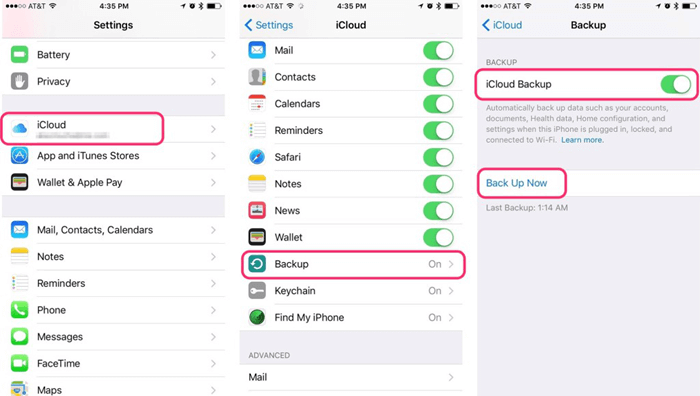
iPhone'da Fotoğraflar iCloud'a Nasıl Aktarılır?
iPhone'unuzdaki fotoğrafları iCloud'a aktarmak, cihazınızda yer açmak ve fotoğraflarınıza her yerden erişmek için harika bir yoldur. İşte adım adım bir kılavuz:
1. iCloud Fotoğrafları Etkinleştirin
İlk adım, iCloud Fotoğrafları'nı etkinleştirmektir. Bunu yapmak için:
- Ayarlar uygulamasını açın.
- Adınızın üzerine dokunun.
- iCloud'a dokunun.
- Fotoğraflar'a dokunun.
- iCloud Fotoğrafları'nı etkinleştirin.
2. iCloud Fotoğraf Kütüphanesi Seçeneğini Etkinleştirin
İCloud Fotoğrafları'nı etkinleştirdikten sonra, iCloud Fotoğraf Kütüphanesi'ni etkinleştirmeniz gerekir. Bu seçenek, tüm fotoğraflarınızı ve videolarınızı iCloud'a senkronize eder.
- Ayarlar uygulamasını açın.
- Fotoğraflar'a dokunun.
- iCloud Fotoğraf Kütüphanesi'ni etkinleştirin.
3. Fotoğrafları Yüklemeye Başlayın
iCloud Fotoğraf Kütüphanesi'ni etkinleştirdikten sonra, iPhone'unuzdaki tüm fotoğraflar ve videolar iCloud'a yüklenmeye başlayacaktır. Bu işlem, cihazınızdaki fotoğraf sayısına ve internet bağlantınızın hızına bağlı olarak biraz zaman alabilir.
4. Fotoğraflarınıza Her Yerden Erişin
Fotoğraflarınız iCloud'a yüklendikten sonra, iPhone'unuzda, Mac'inizde, iPad'inizde veya iCloud.com'da Fotoğraflar uygulaması aracılığıyla onlara erişebilirsiniz.
5. Depolama Alanınızı Yönetin
İCloud depolama alanınız sınırlıdır. Tüm fotoğraflarınız iCloud'a yüklendikten sonra, cihazınızdaki fotoğrafları silerek depolama alanınızı boşaltabilirsiniz. "Tüm Orjinali Koru" seçeneği etkinleştirilmiş olduğundan emin olun, böylece cihazınızda düşük çözünürlüklü versiyonlar saklanır ve orijinal fotoğraflar iCloud'da saklanır.
iPhone'daki resimler nasıl aktarılır?

iPhone'daki resimleri bilgisayara aktarma
iPhone'dan bilgisayara fotoğraf aktarma işlemi oldukça basittir. İşte adım adım nasıl yapılacağı:
- iPhone'unuzu bilgisayarınıza bağlayın. Bunun için iPhone'unuzu bilgisayarınızdaki USB portuna takın.
- Bilgisayarınızda iPhone'unuzun adı görünmelidir. Eğer görünmüyorsa, iPhone'unuzun ayarlarında "Güven" seçeneğini aktif hale getirmeniz gerekebilir.
- Bilgisayarınızda iPhone'unuzu açın. Bu genellikle "Bu PC" veya "Finder" içinde olacaktır.
- "Fotoğraflar" klasörüne gidin. Burada iPhone'unuzdaki tüm fotoğrafları bulabilirsiniz.
- Aktarmak istediğiniz fotoğrafları seçin. Fotoğrafları seçmek için tıklayın veya sürükleyip bırakın.
- Seçtiğiniz fotoğrafları bilgisayarınıza sürükleyip bırakın. Fotoğraflar artık bilgisayarınızda yer almaktadır.
iPhone'daki resimleri bulut depolamaya aktarma
iPhone'unuzdaki fotoğrafları bulut depolama alanına aktarma, cihazınızda yer açmanıza ve fotoğraflarınıza her yerden erişmenizi sağlar. İşte bazı seçenekler:
- iCloud Fotoğrafları: Apple'ın kendi bulut depolama hizmeti olan iCloud, fotoğraflarınızı otomatik olarak yedeklemenizi ve tüm cihazlarınızda senkronize etmenizi sağlar. iCloud'u ayarlamak için iPhone'unuzun "Ayarlar" uygulamasında "Fotoğraflar" bölümüne gidin.
- Google Fotoğraflar: Google Fotoğraflar, ücretsiz sınırsız depolama alanı sunar (fotoğraflar için yüksek kalite ayarında). Uygulamayı App Store'dan indirin ve fotoğraflarınızı yedeklemeye başlayın.
- Dropbox: Dropbox, fotoğraflarınızı yedeklemenize ve paylaşmanıza olanak tanır. Uygulamayı App Store'dan indirin ve fotoğraflarınızı yüklemeye başlayın.
iPhone'daki resimleri başka bir cihaza aktarma
iPhone'unuzdaki resimleri başka bir cihaza aktarmak için birkaç yol vardır:
- AirDrop: AirDrop, yakınlardaki Apple cihazları arasında kablosuz dosya paylaşımına olanak tanır. Aktarmak istediğiniz fotoğrafları seçin, AirDrop simgesine dokunun ve alıcı cihazı seçin.
- Bluetooth: Bluetooth, düşük hızda dosya aktarımına olanak tanır. Ancak, büyük fotoğraf dosyaları için daha yavaş olabilir.
- E-posta: Fotoğrafları e-posta ile göndererek başka bir cihazda indirebilirsiniz.
iPhone'daki resimleri düzenleme
iPhone'unuzda yerleşik bir fotoğraf düzenleyici bulunur ve üçüncü taraf uygulamalar da kullanabilirsiniz. İşte birkaç seçenek:
- Yerleşik fotoğraf düzenleyici: iPhone'unuzun fotoğraf uygulaması, fotoğrafları kırpma, döndürme, parlaklık ve kontrast ayarlama gibi temel düzenleme seçenekleri sunar.
- Snapseed: Snapseed, ücretsiz ve kullanımı kolay bir uygulama, fotoğrafları kırpma, döndürme, filtreler ekleme ve daha fazlası için güçlü araçlar sunar.
- Adobe Lightroom: Adobe Lightroom, daha ileri düzey fotoğraf düzenleme seçenekleri sunan bir uygulama. Uygulama, abonelik gerektirir.
iPhone'daki resimleri silme
iPhone'unuzdaki resimleri silmek için aşağıdaki adımları izleyin:
- Fotoğraflar uygulamasını açın.
- Silmek istediğiniz fotoğrafları seçin.
- Çöp kutusu simgesine dokunun.
- "Sil" seçeneğine dokunun.
iPhone iCloud nasıl aktarılır?
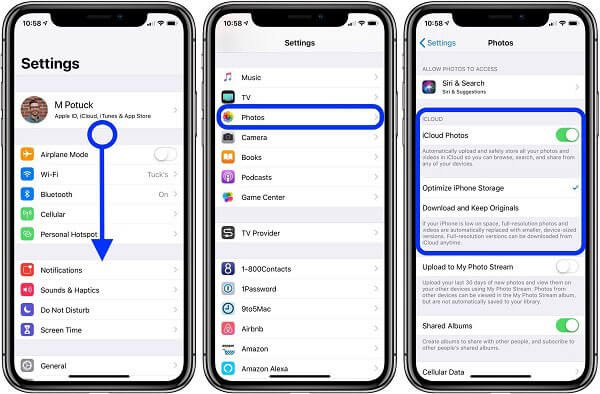
iPhone iCloud'a Nasıl Aktarılır?
iPhone'unuzda bulunan verileri iCloud'a aktarmak, cihazınızı yedeklemenizi ve yeni bir cihazda verilerinizi kolayca geri yüklemenizi sağlar. Bu, fotoğraflarınız, kişileriniz, mesajlarınız ve diğer önemli verilerinizin kaybolmasını önler.
1. iCloud Yedeklemesini Etkinleştirme
İlk adım, iCloud yedeklemesini etkinleştirmektir. Bunun için:
- Ayarlar uygulamasını açın.
- [Adınız]'a dokunun.
- "iCloud" seçeneğine dokunun.
- "iCloud Yedeklemesi" seçeneğine dokunun.
- "Şimdi Yedekle" seçeneğine dokunarak bir yedekleme oluşturun.
2. Yeni Bir Cihaza iCloud'dan Veri Aktarma
Yeni bir iPhone'a iCloud'dan veri aktarmak için:
- Yeni iPhone'unuzu açın ve ekrandaki talimatları izleyin.
- "Uygulama ve Verileri Aktar" seçeneğini seçin.
- "iCloud Yedeklemesinden Geri Yükle" seçeneğini seçin.
- Yedekleme listenizden istediğiniz iCloud yedeklemesini seçin.
- Şifrenizi girin ve geri yükleme işlemini tamamlayın.
3. iCloud'a Veri Yedekleme Seçenekleri
İCloud yedeklemelerinde hangi verilerin yedeklenmesini istediğinizi seçebilirsiniz. Bu seçenekleri ayarlamak için:
- Ayarlar uygulamasını açın.
- [Adınız]'a dokunun.
- "iCloud" seçeneğine dokunun.
- "iCloud Yedeklemesi" seçeneğine dokunun.
- "iCloud Yedeklemesi" bölümünden altındaki uygulamaları seçip kaldırarak hangi verilerin yedeklenmesini istediğinizi belirleyebilirsiniz.
4. iCloud Depolama Alanı Yönetimi
İCloud yedeklemeleri belirli bir depolama alanı kullanır. Depolama alanınızı yönetmek için:
- Ayarlar uygulamasını açın.
- [Adınız]'a dokunun.
- "iCloud" seçeneğine dokunun.
- "Depolama Yönetimi" seçeneğine dokunun.
- İhtiyaç duyduğunuz depolama alanını artırmak için farklı depolama planları satın alabilirsiniz.
iPhone hafıza doldu ne yapabilirim?

iPhone Depolama Alanım Doluysa Ne Yapabilirim?
iPhone depolama alanınız doluysa, cihazınızın düzgün çalışmasını engelleyebilir ve yeni uygulamalar indirmenizi, fotoğraf çekmenizi veya videolar kaydetmenizi zorlaştırabilir. Ancak endişelenmeyin, depolama alanınızı temizlemek ve cihazınızın düzgün çalışmasını sağlamak için yapabileceğiniz birkaç şey var.
Depolama Alanımı Nasıl Kontrol Ederim?
iPhone depolama alanınızı kontrol etmek için şunları yapabilirsiniz:
- Ayarlar uygulamasını açın.
- Genel'e dokunun.
- iPhone Depolama Alanı'na dokunun.
Bu, cihazınızda hangi uygulamaların en fazla depolama alanı kullandığını ve ne kadar boş alan kaldığını gösterecektir.
Uygulamalarımı Nasıl Silerim?
Kullanmadığınız veya çok fazla depolama alanı kullanan uygulamaları silerek depolama alanınızı boşaltabilirsiniz. İşte uygulamaları silme adımları:
- Ayarlar uygulamasını açın.
- Genel'e dokunun.
- iPhone Depolama Alanı'na dokunun.
- Silmek istediğiniz uygulamayı seçin.
- Uygulamayı Sil'e dokunun.
Fotoğraflarımı ve Videolarımı Nasıl Silerim?
Fotoğraflar ve videolar, iPhone'unuzda çok fazla depolama alanı kullanabilir. İşte fotoğrafları ve videoları silme adımları:
- Fotoğraflar uygulamasını açın.
- Albümler sekmesine dokunun.
- Silmek istediğiniz fotoğrafları veya videoları seçin.
- Çöp Kutusu simgesine dokunun.
- Sil'e dokunun.
iPhone'umun Depolama Alanını Nasıl Genişletirim?
iPhone'unuzun depolama alanını genişletmek için birkaç seçenek mevcuttur:
- Bulut Depolama Hizmetleri: iCloud, Google Drive veya Dropbox gibi bulut depolama hizmetlerini kullanarak fotoğraflar, videolar ve diğer dosyalarınızı cihazınızdan uzak tutun.
Bu, iPhone'unuzun depolama alanını boşaltmanıza ve aynı zamanda verilerinize her yerden erişmenizi sağlar.
daha fazla bilgi
iPhone'dan iCloud Depolama Alanına Fotoğraflar Nasıl Taşınır?
iPhone'unuzdaki fotoğrafları iCloud Depolama Alanına taşımak için birkaç farklı yol vardır. En kolay yöntem, fotoğraflarınızı iCloud Fotoğrafları'na yüklemektir. Bunu yapmak için, iPhone'unuzun Ayarlar uygulamasına gidin, ardından "Fotoğraflar"a dokunun ve "iCloud Fotoğrafları"nı etkinleştirin. iCloud Fotoğrafları etkinleştirildiğinde, iPhone'unuzdaki tüm fotoğraflarınız iCloud'a yüklenecektir. Ayrıca, iPhone'unuzdan belirli fotoğrafları veya albümleri seçip iCloud Depolama Alanına da taşıyabilirsiniz. Bunu yapmak için, Fotoğraflar uygulamasını açın, taşımak istediğiniz fotoğrafları veya albümleri seçin, ardından "Paylaş"a dokunun ve "iCloud Drive"ı seçin. Fotoğraflarınız veya albümleriniz, iCloud Depolama Alanınızda ayrı bir klasöre kaydedilecektir.
iCloud Depolama Alanına Taşınan Fotoğraflar iPhone'umda Kalacak mı?
Evet, iCloud Depolama Alanına taşınan fotoğraflar iPhone'unuzda kalacaktır. Ancak, iCloud Fotoğrafları etkinleştirirseniz, iPhone'unuzdaki fotoğraflar optimize edilecektir. Bu, fotoğraflarınızı düşük çözünürlüklü bir versiyonda kaydedecek ve tam çözünürlüklü versiyonu iCloud'da saklayacaktır. Bu, iPhone'unuzdaki depolama alanını azaltmaya yardımcı olur. Ayrıca, iCloud Fotoğrafları'nı etkinleştirdiğinizde, iPhone'unuzdaki fotoğraflar iCloud Fotoğrafları'nda bulunan fotoğraflarla eşitlenecektir. Bu, fotoğrafları bir cihazda sildiğinizde diğer cihazlarınızda da silineceği anlamına gelir.
iCloud Depolama Alanım Yeterince Büyük mü?
iCloud Depolama Alanınızın fotoğraflarınızı saklamak için yeterince büyük olup olmadığını kontrol etmek için iPhone'unuzun Ayarlar uygulamasına gidin, ardından "Adınız"a dokunun ve "iCloud"a dokunun. "Depolama Alanı Yönet"e dokunun ve ardından "Depolama Alanı"nı seçin. iCloud Depolama Alanınızın ne kadar kullanıldığını ve ne kadar boş alan kaldığını göreceksiniz. Depolama Alanınız yeterince büyük değilse, daha fazla depolama alanı satın alabilirsiniz. Ayrıca, iCloud Depolama Alanınızı boşaltmak için fotoğraflarınızı silmeniz veya iPhone'unuzdaki fotoğrafları optimize etmeniz gerekebilir.
Fotoğraflarımı iCloud Depolama Alanına Taşımanın Başka Yolu Var mı?
Evet, fotoğraflarınızı iCloud Depolama Alanına taşımanın başka yolları da vardır. Örneğin, fotoğraflarınızı bilgisayarınıza aktarabilir ve ardından iCloud Drive'a yükleyebilirsiniz. Ayrıca, üçüncü taraf bir bulut depolama hizmeti kullanarak fotoğraflarınızı iCloud Depolama Alanına da taşıyabilirsiniz. Bununla birlikte, iCloud Fotoğrafları'nı kullanmak, fotoğraflarınızı iPhone'unuzdan iCloud Depolama Alanına taşımak için en kolay ve en etkili yöntemdir.
Fotoğraflar iPhone'dan iCloud Deposuna Nasıl Taşınır? ile benzer diğer makaleleri öğrenmek istiyorsanız Aktarım kategorisini ziyaret edebilirsiniz.

ilgili gönderiler